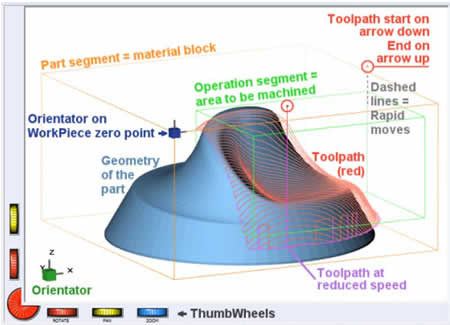
В окне просмотра отображается геометрия, с которой вы работаете, инструментальные пути, которые вы создаете, и многое другое. На скриншоте выше отображаются важные элементы для отображения, среди которых:
Блок каркаса в оранжевом цвете является сегментом заготовки (Part segment): это блок материала, с которого вы начинаете обработку.
Блок каркаса зеленого цвета является подсегментом операции (Operation subsegment): та область заготовки, которая должна быть подвергнута механической обработке.
Оба блока можно отобразить затененными, сделав их прозрачными в Диалоге объектов
(Subjects).
Нарисованное в металлическом синем - это геометрия (Geometry) той модели, которую вы загрузили (т.е. файл STL), и которую необходимо создать.
Красные линии - это траектории (Toolpaths): показывают пути, по которым проходит кончик режущего инструмента, чтобы создать свою часть детали.
Начало и конец траектории инструмента показаны в виде маленьких красных стрелок. Некоторые из траекторий инструмента фиолетового цвета: они отражают участки с пониженной скоростью, чтобы получить более высокую производительность (High chipload) обработки, снизив нагрузки.
Пунктирные линии в сером режиме позиционируют быстрые перемещения инструмента. Зеленый ориентатор внизу слева помогает ориентироваться, показывая направления осей. Синий ориентатор показывает положение нулевой точки рабочей заготовки.
Шесть колес (Thumb-Wheels) на границе окна могут использоваться для изменения положение камеры.
В приведенном выше списке представлены наиболее часто используемые в окне View
предметы (образцы).
Однако отображаться может и много других элементов: это можно определить с помощью диалоговом окне «Объекты вида» (Subjects in View). Этот диалог содержит большое количество флажков для включения и выключения показа различных объектов.
Стоит обратить внимание на два разных ориентатора: зеленый Ориентатор не указывает на нулевую точку рабочей заготовки, которая отображается синим Ориентатором.

 gravbiz@mail.ru
gravbiz@mail.ru 


 Робот для сварки 2550
Робот для сварки 2550












